Vil du gemme et PDF-dokument som et sæt separate PNG-billeder, men ved ikke hvordan?
Vi arbejder ofte med PDF-dokumenter. PDF er et åbent filformat, der primært bruges til udveksling af elektroniske dokumenter. Forskellige data, herunder dokumenter, billeder, formularer, websider og mere kodet i PDF kan vises korrekt på enhver enhed som Mac, Windows PC og smartphones. Mens du i nogle tilfælde har brug for det konverter PDF til PNG til redigering eller visning.
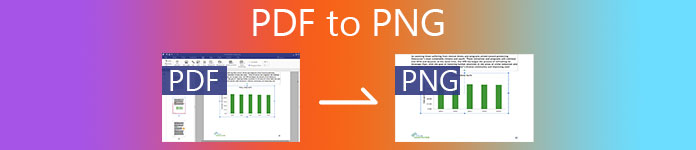
Mange PDF-konvertere, herunder nogle gratis online, der kan hjælpe dig med at ændre PDF til PNG, JPG eller et andet billedformat. Dette indlæg vil gerne introducere dig med 3 fantastiske PDF til PNG-konvertere. Sammenlignet med andre PDF til billedkonverteringsværktøjer kan de give dig bedre billedkvalitet og størrelse.
- Del 1. Konverter PDF til PNG gratis online
- Del 2. Skift PDF til PNG med Adobe Acrobat
- Del 3. Bedste måde at konvertere PDF til PNG
- Del 4. Ofte stillede spørgsmål om, hvordan du konverterer PDF til PNG
Del 1. Konverter PDF til PNG gratis online
Som nævnt ovenfor er der et stort antal PDF-konvertere, der tilbydes på internettet, der kan gøre en PDF til en PNG. Her i denne del vil vi gerne anbefale den populære gratis PDF til PNG-konverter, CloudConvert til dig.
CloudConvert har en specifik PDF til PNG Converter for dig at ændre dit PDF-dokument direkte til et PNG-billede. Det understøtter understøttelse af PDF, DOCX, PPTX og XLSX. Du kan gå til denne side for at lave PDF til PNG-billedkonvertering.
Trin 1Åbn din browser og gå til PDF til PNG Converter side af CloudConvert-webstedet.
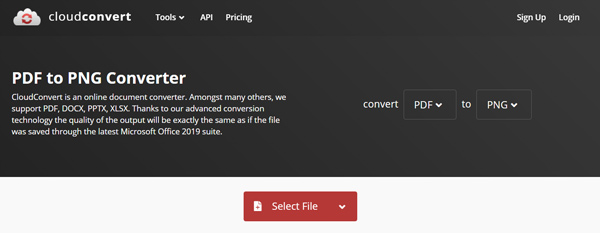
Trin 2Klik på knappen Vælg fil knappen for at uploade din PDF-fil. Du kan indlæse PDF fra computer, Google Drive, Dropbox og OneDrive.
Trin 3Trin 3. Du kan klikke Tilføj flere filer for at uploade andre PDF-filer. Sørg for, at outputformatet er PNG, Og klik derefter på Konverter .
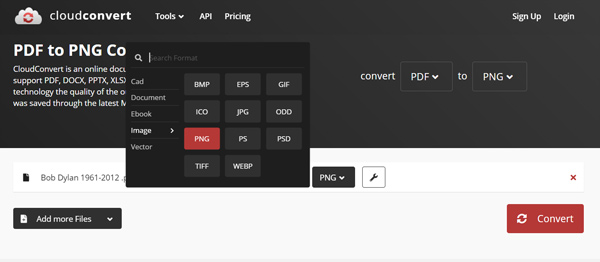
Denne online PDF-konverter giver dig også mulighed for at konvertere PDF til JPG, GIF, PSD, TIFF og andre billedformater.
Trin 4Det vil tage noget tid at færdiggøre upload og konvertering af PDF. Derefter skal du klikke på Hent knap for at gemme de konverterede PNG-billeder på din lokale computer.
Dette online værktøj også konvertering af PDF til PPMog andre billedformater.
Del 2. Skift PDF til PNG med Adobe Acrobat
Adobe Acrobat er det officielle værktøj til at læse og redigere PDF-filer. Du kan stole på det for at eksportere dine PDF-filer til PNG. Du kan gratis downloade en Mac- eller Windows-version fra Adobes websted. Det tilbyder en 7-dages gratis prøveperiode.
Trin 1Gå til Adobe Acrobat-webstedet, og download det gratis. Igen kan du vælge at købe det direkte eller få et gratis spor først. Åbn den derefter efter installationen, og opsæt den.
Trin 2Åbn den PDF, du vil konvertere i Acrobat, vælg Værktøjer og vælg derefter Eksporter PDF mulighed. Du kan se mange formater, som du kan eksportere PDF-filen til, vises der, herunder Microsoft Word, PowerPoint, regneark, HTML-webside, billede og mere. Her kan du vælge Billede og indstil derefter PNG som outputformat.
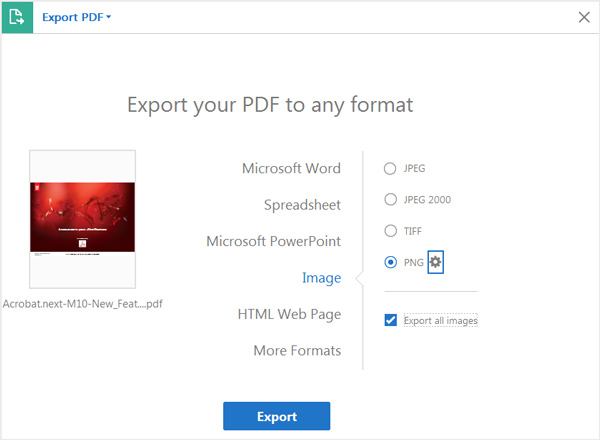
For at konfigurere konverteringsindstillingerne for det valgte format, kan du klikke på indstillingsknappen ved siden af outputformatet.
Trin 3Klik eksport og følg instruktionerne for at konvertere PDF til PNG med Adobe Acrobat.
Denne PDF-editor giver dig også mulighed konvertere PDF til andre formater som PowerPoint, JPG osv.
Del 3. Bedste måde at konvertere PDF til PNG
For at konvertere PDF til PNG kan du foruden Adobe Acrobat også stole på den professionelle PDF Converter Ultimate. Det har evnen til at konvertere PDF-filer til PNG, JPG, GIF, Word, Tekst, Excel, PowerPoint og mere med høj kvalitet.
Skift PDF til billede som PNG / JPG / TIFF / GIF, og juster outputbilledstørrelse og farve.
Konverter PDF til billede, Word, PowerPoint, tekst, Excel, ePub, HTML og mere.
Støt den avancerede OCR-teknologi til nøjagtigt at genkende PDF-filsprog.
Konverter hele PDF-filer, udvalgte PDF-sider eller flere PDF-filer efter specifikt behov.
Trin 1Denne PDF-konverter giver dig mulighed for at konvertere PDF til PNG på enten en Mac eller en Windows 10/8/7 pc. Du kan vælge en rigtig version baseret på dit system og gratis downloade den.

Trin 2Start det og klik Tilføj filer) for at importere den eller de PDF-filer, du vil konvertere. Du kan tilføje og konvertere en eller flere PDF-filer til PNG ad gangen.

Trin 3Type Samlet side or Valgte sider alt efter dit behov for at konvertere PDF. Den er udstyret med en PDF-læser, så du kan se hver side i det importerede PDF-dokument.

Trin 4Klik Output Format Og vælg PNG som målformat. I løbet af dette trin har du lov til at tilpasse billedformat, størrelse, farve og mere ved at klikke på Rediger avancerede outputindstillinger knap. Det er placeret ved siden af indstillingen Outputformat.

Trin 5Gå til Indstillinger øverst for at vælge OCR indstillinger fra Nøjagtighed, afbalanceret, ,

Trin 6Efter alle disse operationer kan du blot klikke på Starten for at ændre din PDF-fil til PNG-billede.

Del 4. Ofte stillede spørgsmål om, hvordan du konverterer PDF til PNG
Hvordan kan du redigere en PDF?
Du bemærker muligvis, at de fleste PDF-fremvisningsværktøjer ikke kan redigere PDF. Når du vil redigere en PDF-fil, skal du bruge det professionelle PDF-redigeringsværktøj som Adobe Acrobat DC. Når du har åbnet en PDF med den, kan du vælge funktionen Rediger PDF for at redigere den.
Hvordan komprimeres en PDF-fil gratis?
For forskellige behov ønsker du at komprimere PDF-filer. For at gøre det kan du stole på det populære Gratis online PDF-kompressor.
Hvordan opretter jeg en PNG-fil i Adobe Acrobat?
Åbn Adobe Acrobat, og vælg menuen Filer. Klik på Opret, og vælg derefter PDF-filen fra filindstillingen. Adobe Acrobat er kompatibel med PNG-format. Du kan vælge PNG som outputfilformat.
Konklusion
PDF bliver et vigtigt dokumentfilformat på kontoret. Det er let at bruge og sofistikeret nok til at håndtere alle slags filer. Endnu vigtigere kan PDF-filer understøttes direkte af de fleste tablets og smartphones.
Dette indlæg deler 3 nemme måder at konverter PDF til PNG for bedre redigering eller kontrol. Hvis du har det samme behov, kan du vælge en hvilken som helst PDF-konverter, der anbefales ovenfor, for at ændre dine PDF-filer til billeder.



 iPhone Data Recovery
iPhone Data Recovery iOS System Recovery
iOS System Recovery iOS Data Backup & Restore
iOS Data Backup & Restore IOS Screen Recorder
IOS Screen Recorder MobieTrans
MobieTrans iPhone Overførsel
iPhone Overførsel iPhone Eraser
iPhone Eraser WhatsApp-overførsel
WhatsApp-overførsel iOS Unlocker
iOS Unlocker Gratis HEIC Converter
Gratis HEIC Converter iPhone Location Changer
iPhone Location Changer Android Data Recovery
Android Data Recovery Broken Android Data Extraction
Broken Android Data Extraction Android Data Backup & Gendan
Android Data Backup & Gendan Telefonoverførsel
Telefonoverførsel Data Recovery
Data Recovery Blu-ray afspiller
Blu-ray afspiller Mac Cleaner
Mac Cleaner DVD Creator
DVD Creator PDF Converter Ultimate
PDF Converter Ultimate Windows Password Reset
Windows Password Reset Telefon spejl
Telefon spejl Video Converter Ultimate
Video Converter Ultimate video editor
video editor Screen Recorder
Screen Recorder PPT til Video Converter
PPT til Video Converter Slideshow Maker
Slideshow Maker Gratis Video Converter
Gratis Video Converter Gratis Screen Recorder
Gratis Screen Recorder Gratis HEIC Converter
Gratis HEIC Converter Gratis videokompressor
Gratis videokompressor Gratis PDF-kompressor
Gratis PDF-kompressor Gratis Audio Converter
Gratis Audio Converter Gratis lydoptager
Gratis lydoptager Gratis Video Joiner
Gratis Video Joiner Gratis billedkompressor
Gratis billedkompressor Gratis baggrundsviskelæder
Gratis baggrundsviskelæder Gratis billedopskalere
Gratis billedopskalere Gratis vandmærkefjerner
Gratis vandmærkefjerner iPhone Screen Lock
iPhone Screen Lock Puslespil Cube
Puslespil Cube





